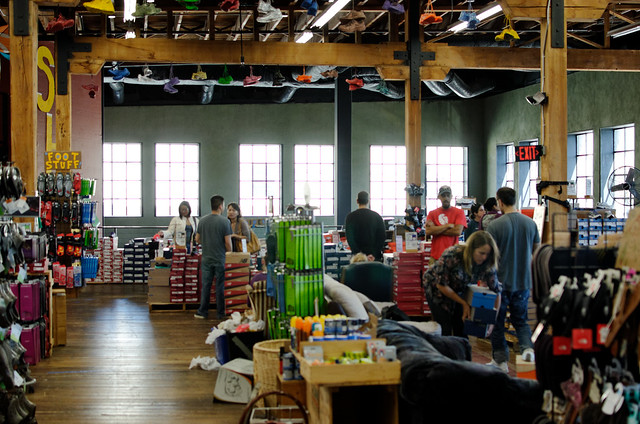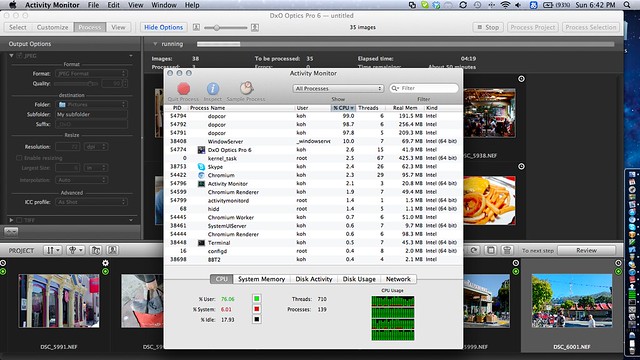DxOでカメラのRAW画像のポテンシャルと性能を再確認した
先日職場の同僚から教えてもらったDxOという一眼レフ用の現像ソフトウェアがものすごくて感動したのでご紹介。
DxO Optics Pro - ソフトウェア紹介
と言っても、論より証拠で、いろいろ語るよりサンプルを見てもらったほうが説得力が高いと思うので、今日一日サンフランシスコ市内をD7000+35mm/F1.8単焦点レンズで撮影した写真を御覧ください。
以下はすべてオリジナル画像はRAWで撮影し、すべてDxOだけを使って現像した写真です。
それぞれの写真にマウスオーバーすると、オリジナルの画像に切り替わるので、補正前、補正後の画像が簡単に比較できます。

レンズはその特性上、縁周辺部分の明るさが落ちたり、歪んだりするのですが、最初の二枚は、そういったレンズの光学特性補正機能のサンプルとしてわかりやすいと思います。
いかに元画像が歪んでいたのか、暗くなっていたのかが一目瞭然で、ちょっと衝撃でした。
またDxOの特徴としては、ソフトウェアがカメラ本体とレンズの組み合わせの特性をすべてモジュールとして定義しています。DxOが情報を持っている本体+レンズの組み合わせでは、その組み合わせ毎の最適な補正を完全自動で行ってくれます。
逆に言うと、DxOが対応してない本体+レンズでは補正機能は最大には活かされない可能性があります。一応マニュアルでレンズ特性を記録して補正もできるらしいですが、未検証です。
本体レンズの対応情報は↓のページからチェックすることが出来ます。
次のサンプル3つは、明るさ補正に調度良いなと思った写真を選びました。
そもそもRAW画像はJPEG画像に比べて保存されている情報が多いので、現像処理でかなり明るさ補正が行えますが、それにしてもかなり明るく補正されることがわかると思います。
ハンバーガーの写真などは、自動の明るさ補正から更に露出を+1.5上げてますが、まったくノイズなどが乗ることもなく明るくなってます。
DxOのウリの一つノイズ除去機能は、2ステップ相当のノイズ除去性能があるらしく、ISO12800で撮影した画像もISO3200程度まで、ノイズを除去できるらしいです。
最近はブラケット撮影機能を利用して+-0.3くらいの範囲で露出を変えながら撮影して、良さそうなものを選ぶという撮影スタイルを取ってたのですが、これだけ調整可能なら、露出はまあり考えずにRAWで一発撮影すれば十分な感じです。
最後の4つのサンプルは、HDR画像のサンプルを作ってみました。
HDRと言っても、iPhone4ような、明暗を平均化して自然な写真を合成するHDRと、ちょっとアーティスティックな画像にするHDRがあって、DxOは両方のHDR画像を一枚の写真から生成することができます。僕のサンプルではすべてリアルじゃない、アーティスティック版HDR画像を作成してます。
通常3枚程度の露出を変えた同一写真から生成する必要があるHDR画像を一枚の画像からここまで綺麗に作れるのはかなりすごいと思います。
現状、トライアル版を入れてみて一日使っただけの感想ですが、かなり気に入ってしまいました。
特に、ここまでレンズによる歪みや暗さが生じていることがわかってしまった今、なんか補正せずにはいられない感じ。ここのところ写真というと
Jpeg撮影一発撮り→Eye-Fiで直接Flickr/Picasaにアップロード→Google+で共有
という使い方が定着してきてたのですが、やっぱり、折角一眼レフを使ってるならRAWで撮らないと損してるかなぁという気分。
過去にもLightroomやApertureなどを使って、RAW現像は行ってたのですが、どうしても一枚一枚画像補正する手間に耐えられなくて、諦めてしまっていたのですが、DxOは前述のとおり、個々のカメラ+レンズ情報を元に自動補正を行ってくれますし、個々の写真を細かく調整していくというよりは、基本的にバッチ処理することを前提に作られているので、
RAWで撮影→SDカードをMacに挿入→DxOで取り込み&一括自動補正→Flickrアップロード
という手間になります。ただDxO自体がFlickrアップロード機能を装備してるので、実際には、Macに写真を取り込む手間+αくらいでFlickrまでアップロードできます。
ここら辺は、もうしばらくこのワークフローで生活してみないと結論が出ませんが、 これなら自分的にはギリギリ耐えられるのでは?と思っている感じです。
現状、唯一の懸念材料は、現像・補正時間の長さです。
バッチ処理で、自動化されているとはいえ、取り込んでから、最終的に補正された画像が出力されるまでにかなり時間がかかります。
僕の場合、SDカード上のデータをMacに一度取り込まず、直接編集しているのが原因かもしれませんが、Core i7 MacBook Airでも一枚あたり1分強補正に時間がかかります。30枚取り込んだら30分以上と考えるとかなりな処理時間。
まぁ、放置しておけばいいだけなのですが、トライアル期間一杯使い込んでみて耐えられるか判断したい感じ。
ちなみに、現像処理自体は マルチコアに最適化されていて、環境設定の中でどのくらいCPUを利用するかが設定できますが、MAXにしたら↑みたいな感じで4コア全開で処理されました。
RAW現像の定番といえばLightroomやApertureだし、ニコンだと純正のNX2というアプリが、かなり現像性能が高いという話も聞きますが、個人的にはあまりほかのアプリには精通してないので、他のアプリとの性能比較という観点では評価できてませんが、バッチ処理の手軽さと、最適化前後画像を比べると、かなりイケてるアプリだと思います。
ちなみにDxOには通常版とエリート版の二種類がありますが、違いは対応カメラの差だけで、自分の持ってるカメラが通常版でサポートされていれば通常版を購入すれば問題ないみたいです。
$169という値段も悪くない感じ。
いやぁ、それにしてもRAW現像すごすぎる!